Installation d'un client Steam sur Debian Jessie 8 Linux 64 bits
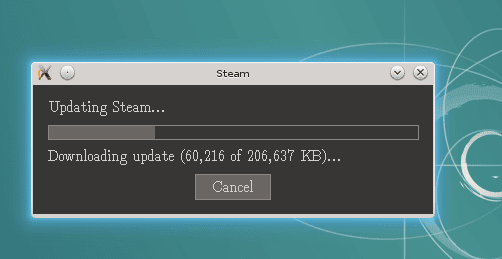
- 2624
- 691
- Mohamed Brunet
Cet article décrit une installation du client Linux Valve Steam sur Debian 8 Jessie 64bit. L'article suppose que vous avez déjà installé vos disques VGA requis pour exécuter le client Steam. Commençons par le téléchargement du client Steam:
$ wget http: // media.à vapeur.com / client / installateur / vapeur.deb
Une fois que vous avez téléchargé le client, installez le fumer.deb emballer. S'il vous plaît, la commande ci-dessous nécessite des privilèges racine et affichera les erreurs en raison des problèmes de dépendance que nous résoudrons ensuite:
# dpkg -i vapeur.DEB Sélection de package précédemment non sélectionné Steam-Launcher. (Base de données de lecture… 82762 Fichiers et répertoires actuellement installés.) Se préparer à déballer la vapeur.Deb… déballage à Steam-Launcher (1.0.0.49)… DPKG: Les problèmes de dépendance empêchent la configuration de Steam-Launcher: Steam-Launcher dépend de Curl; Cependant: la boucle du package n'est pas installée. Steam-Launcher dépend de Zenity; Cependant: le package Zenity n'est pas installé. DPKG: Package d'erreur Package Steam-Launcher (- Installation): Problèmes de dépendance - Laissez des déclencheurs de traitement non configurés pour le soulagement MIME (3.58)… Traitement des déclencheurs pour Hicolor-Icon-Theme (0.13-1)… les déclencheurs de traitement pour Man-DB (2.7.0.2-5)… des erreurs ont été rencontrées lors du traitement: Steam-Launcher
Nous allons maintenant installer toutes les dépendances nécessaires pour installer le client Steam:
# apt-get -f installation
La commande ci-dessus doit installer avec succès le client Steam sur votre système. Cependant, pour exécuter le client Steam, vous devrez d'abord installer quelques bibliothèques 32 bits supplémentaires. Pour cela, nous devons activer le multi-arch:
# DPKG --Add-Architecture i386 # Mise à jour apt-get
Ensuite, installez toutes les bibliothèques 32 bits requises:
# apt-get install libgl1-mesa-dri: i386 libgl1-mesa-glx: i386 libc6: i386
Selon votre installation de carte graphique, vous devrez peut-être installer des bibliothèques binaires OpenGL 32 bits, sinon vous verrez un message d'erreur lorsque vous tentez de démarrer le client Steam:
Vous manquez les bibliothèques 32 bits suivantes et Steam peut ne pas fonctionner: Libgl.donc.1
Pour résoudre ce problème, nous devons installer des bibliothèques OpenGL 32 bits adaptées à notre type VGA:
Nvidia: # apt-get install libgl1-nvidia-glx-i386 ati / amd: # apt-get install libgl1-fglrx-glx-i386
Vous matrez maintenant votre client Steam:
$ Steam
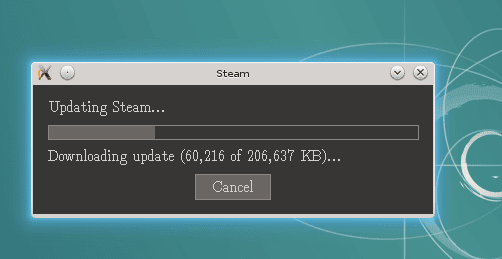
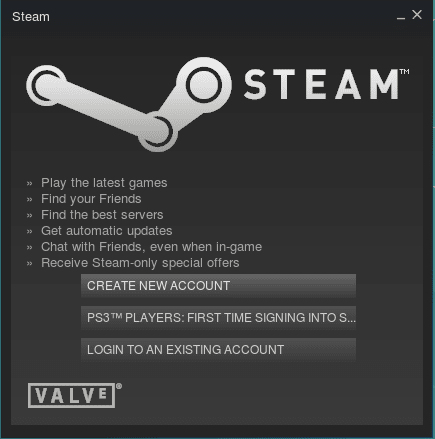
Tutoriels Linux connexes:
- Téléchargement du fichier WGET sur Linux
- Choses à installer sur Ubuntu 20.04
- Guide des débutants sur la commande dpkg linux
- Choses à faire après l'installation d'Ubuntu 20.04 Focal Fossa Linux
- Une introduction à l'automatisation Linux, des outils et des techniques
- Télécharger le fichier depuis URL sur Linux en utilisant la ligne de commande
- Téléchargement Linux
- Tutoriel SQLite Linux pour les débutants
- Choses à faire après l'installation d'Ubuntu 22.04 Jammy Jellyfish…
- Choses à installer sur Ubuntu 22.04
- « Comment utiliser Jigdo Downloader pour télécharger Debian Linux Installation ISO Images
- Installation du navigateur Web simple Firefox sur Debian 8 Jessie Linux »

